Definizione delle opzioni di ripristino
Dopo avere specificato un punto di ripristino e il contenuto da ripristinare, definire le opzioni di copia per il punto di ripristino selezionato. La presente sezione descrive come definire le opzioni di ripristino per il punto di ripristino selezionato.
Effettuare le operazioni seguenti:
- Nella finestra di dialogo Opzioni di ripristino, selezionare la destinazione di ripristino.
- Le opzioni di destinazione disponibili sono:
-
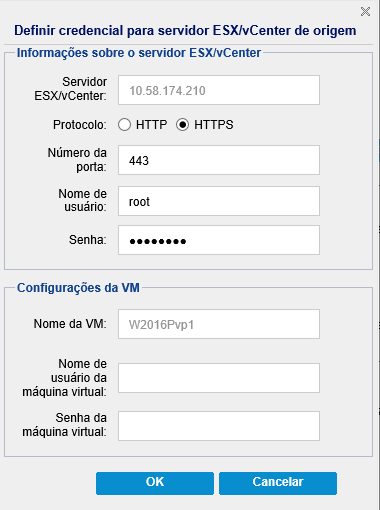
- Gli strumenti VMware vengono installati e sono in esecuzione.
- Il firewall deve consentire la condivisione di file e stampanti.
- L'account può appartenere all'amministratore locale integrato, all'amministratore di dominio integrato o al dominio appartenente al gruppo degli amministratori locali. Se vengono utilizzati altri account, procedere come segue:
- Disabilitare l'accesso remoto a UAC. Per disabilitare l'accesso UAC remoto, consultare la sezione Importazione di computer virtuali con un account amministrativo aggiuntivo.
- Disabilitare l'UAC nel Local Security Policy disattivando l'impostazione di esecuzione di tutti gli amministratori nella modalità di approvazione dell'amministratore in secpol.msc -> Criteri locali -> Opzioni di protezione. (Secpol.msc è l'editor delle policy di protezione di Microsoft).
- I servizi di integrazione Hyper-V devono essere installati e in esecuzione.
- Il firewall deve consentire la condivisione di file e stampanti.
- L'account può appartenere all'amministratore locale integrato, all'amministratore di dominio integrato o al dominio appartenente al gruppo degli amministratori locali. Se vengono utilizzati altri account, disattivare l'accesso remoto dell'UAC. Per disabilitare l'accesso UAC remoto, consultare la sezione Importazione di computer virtuali con un account amministrativo aggiuntivo.
- Se il sistema operativo guest del computer virtuale è Windows versione Client (ad esempio, Windows 10), è necessario configurare manualmente il firewall per consentire Windows Management Instrumentation (WMI).
- Esegue il ripristino alla posizione specificata. Per eseguire il ripristino dei dati nella posizione originale, eseguire le seguenti operazioni:
- Per fornire la destinazione, fare clic su Sfoglia.
- Viene visualizzata la finestra di dialogo Seleziona posizione di ripristino alternativa.
- Selezionare la cartella esistente o crearne una nuova, se necessario, quindi fare clic su OK.
-
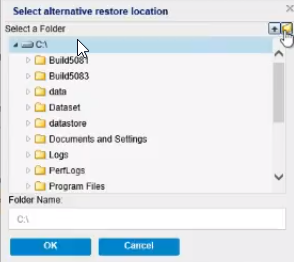
- Per verificare la connessione alla posizione specificata, fare clic sul pulsante con una freccia verde. Se necessario, immettere le credenziali Nome utente e Password per poter accedere al percorso.
- (Facoltativo) Per abilitare la comunicazione tra l'agente Windows e il Recovery Point Server, selezionare la casella di controllo Usa rete selezionata per il traffico di ripristino, quindi selezionare la rete dall'elenco a discesa.
- Note:
- se la rete di backup selezionata non è accessibile, per continuare il processo di backup con la rete disponibile o con la rete predefinita, fare clic sulla casella di controllo Procedere con l'esecuzione del processo anche nel caso in cui sia impossibile stabilire la connessione alla rete di backup selezionata.
- Per definire i vincoli di SMB Multichannel in modo che i dati vengano trasferiti solo tramite la rete selezionata, selezionare la casella di controllo Usa l'ethernet apposita se il computer corrente abilita SMB Multichannel.
- Per impostazione predefinita, questa opzione non è disponibile. Per attivare questa opzione, creare la stringa UseDedicatedEthernet nel seguente percorso, quindi impostare il valore di registro su 1:
- SOFTWARE\Arcserve\Unified Data Protection\Engine
- Quando si esegue un processo di ripristino dalla pagina Nodi, creare una chiave di registro sul proxy di backup.
- Quando si esegue un processo di ripristino dall'agente normale utilizzando la sessione di backup RPS, creare una chiave di registro sull'agente normale.
- Per migliorare la velocità effettiva durante il ripristino di un volume di grandi dimensioni con molti file di piccole dimensioni, selezionare un volume quindi, in Ripristino a livello di blocco, fare clic sulla casella di controllo Esegui ripristino a livello di blocco. Le altre opzioni vengono disabilitate e viene visualizzata una notifica. Per continuare con il ripristino a livello di blocco, fare clic su OK.
-
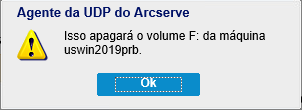
- Note:
- I dati vengono ripristinati nel computer dell'agente UDP corrente e il volume di destinazione viene sovrascritto. Il volume di destinazione non è accessibile durante il processo di ripristino.
- Per evitare errori di ripristino a livello di volume UDP, procedere come segue:
- Disabilitare temporaneamente il software anti-virus sul computer di destinazione.
- Disabilitare temporaneamente lo screening dei file o la gestione delle quote da Gestione risorse file server.
- Specificare l'opzione Risoluzione conflitti che verrà eseguita da Arcserve UDP in caso di conflitti durante il processo di ripristino.
- Le opzioni disponibili sono:
- Per Struttura directory, se si desidera creare una directory principale durante il ripristino, selezionare la casella di controllo Crea directory principale.
- Se si sceglie di ripristinare i file A.txt e B.txt individualmente, la destinazione dei file ripristinati corrisponderà a D:\Restore\A.txt e D:\Restore\B.txt. La directory principale sopra il livello di file specificato non verrà ricreata.
- Se si sceglie di eseguire il ripristino a partire dal livello SubFolder2, la destinazione dei file ripristinati corrisponderà a D:\Restore\SubFolder2\A.txt e D:\Restore\SubFolder2\B.txt. La directory principale al di sopra del livello di cartella specificato non verrà ricreata.
- Se si desidera ripristinare soltanto il file A.txt, la destinazione del file ripristinato corrisponderà a D:\Restore\ Folder1\SubFolder2\A.txt (verrà ricreata l'intera directory principale, eccetto il nome del volume).
- Se si esegue il ripristino di entrambi i file A.txt e B.txt, la destinazione dei file ripristinati corrisponderà a D:\Restore\C\Folder1\SubFolder2\A.txt e D:\Restore\E\Folder3\SubFolder4\C.txt (verrà ricreata l'intera directory principale, compreso il nome del volume).
- Per il recupero di ACL, per ignorare l'autorizzazione originale per i file o le cartelle ripristinati, selezionare la casella di controllo Ignora recupero elenchi di controllo file/cartelle. Selezionando questa opzione vengono ereditate le autorizzazioni della cartella di destinazione. In caso contrario, vengono conservate le autorizzazioni originali.
- Se i dati che si sta tentando di ripristinare sono crittografati e si fa clic sul pulsante Avanti senza fornire la password di sessione, viene visualizzata la finestra di dialogo Importa password di sessione in cui viene richiesto di fornire la password di sessione.
- Per fornire la password di sessione, procedere come segue:
- In Crittografia di backup o Protezione password, fare clic sul pulsante Importa.
- Viene visualizzata la finestra di dialogo Importa password di sessione.
- Specificare o accedere alla posizione in cui si trova il file della password di sessione. Se necessario, immettere la chiave di crittografia, quindi fare clic su OK.
-
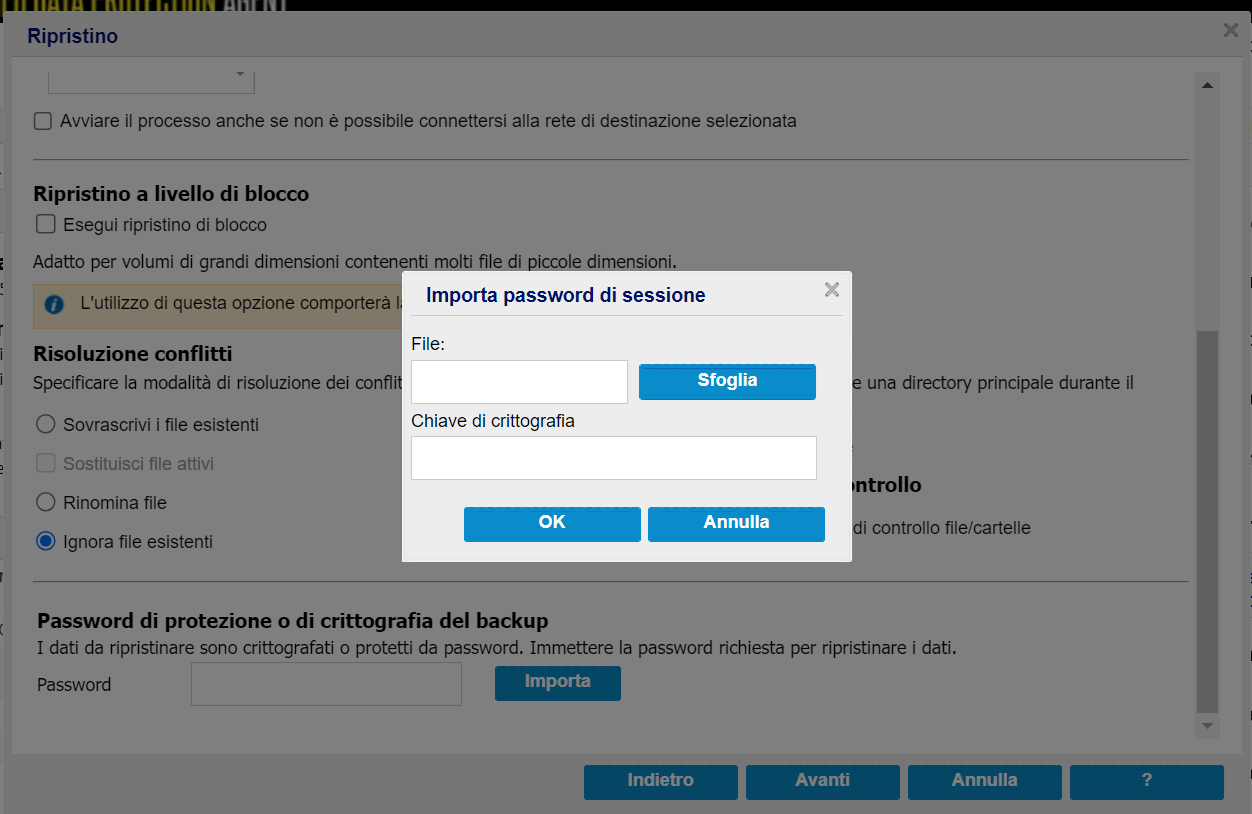
- Una volta eseguita correttamente l'importazione, la password di sessione viene inserita automaticamente nel campo Password.
- Note:
- L'icona di un orologio con lucchetto indica che il punto di ripristino contiene informazioni crittografate e potrebbe richiedere una password per il ripristino.
- Se il ripristino viene eseguito dallo stesso computer dell'agente Arcserve UDP (Windows) da cui è stato eseguito il backup crittografato, non è necessario specificare una password. Tuttavia, la password verrà richiesta quando il ripristino viene eseguito da un computer dell'agente Arcserve UDP (Windows) diverso.
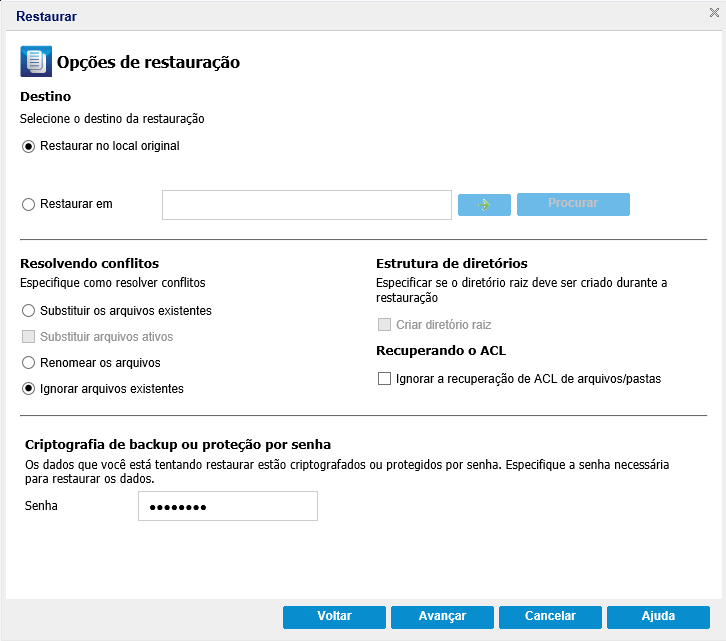
Ripristina in posizione originale
Esegue il ripristino dei dati nella posizione originale di acquisizione dell'immagine di backup.
Nota: se è stato eseguito il backup del punto di ripristino tramite il backup senza agente basato su host, per eseguire il ripristino sulla posizione originale sarà necessario eseguire nuovamente il ripristino sul computer virtuale. In questo caso, viene visualizzata una finestra di dialogo. È possibile immettere le credenziali dell'hypervisor e il sistema operativo del computer virtuale.
Valido per il computer virtuale VMware:
Nota: per poter creare o scrivere i file all'interno del computer virtuale, tenere conto dei requisiti seguenti per le impostazioni e l'autorizzazione dell'account del computer virtuale:
Importante: Non disabilitare l'UAC nella finestra di dialogo Impostazioni di Controllo account utente accessibile dal pannello di controllo.
Per il computer virtuale Hyper-V:
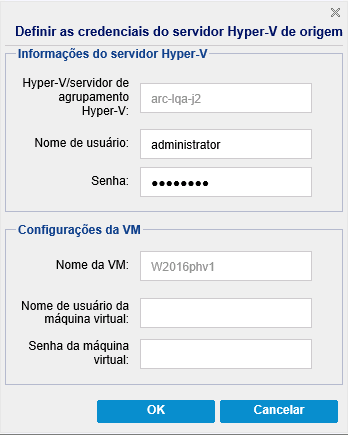
Nota: per poter creare o scrivere i file all'interno del computer virtuale, tenere conto dei requisiti seguenti per le impostazioni e l'autorizzazione dell'account del computer virtuale:
Ripristina su
Sovrascrivi i file esistenti
Sovrascrive (sostituisce) i file esistenti nella destinazione di ripristino. Tutti gli oggetti verranno ripristinati dai file di backup, indipendentemente dalla loro presenza sul computer.
Sostituisci file attivi
Consente di sostituire i file attivi dopo il riavvio. Se durante il tentativo di ripristino l'agente Arcserve UDP (Windows) rileva che l'utente sta accedendo al file esistente o che quest'ultimo è momentaneamente in uso, tale file non viene sostituito immediatamente. Per evitare l'insorgere di problemi, i file attivi vengono sostituiti al riavvio successivo del computer. (Il ripristino verrà eseguito immediatamente, ma la sostituzione dei file attivi verrà eseguita con il riavvio successivo).
Questa opzione è disponibile solo se l'opzione Sovrascrivi i file esistenti è stata selezionata.
Nota: se l'opzione non è selezionata, tutti i file attivi verranno ignorati durante il processo di ripristino.
Rinomina file
Se il nome file esiste già, consente di creare un nuovo file. Questa opzione consente di copiare il file di origine nella destinazione con lo stesso nome file ma con un'estensione diversa. I dati verranno quindi ripristinati nel nuovo file.
Ignora file esistenti
Ignora e non sovrascrive (sostituisce) i file esistenti contenuti nella destinazione di ripristino. Solo gli oggetti inesistenti sul computer verranno ripristinati dai file di backup.
Impostazione predefinita:Ignora file esistenti.
La casella di controllo Crea directory principale specifica che se l'immagine di backup acquisita contiene una struttura delle directory principali, Arcserve UDP ricrea la stessa struttura della directory principale nel percorso di destinazione di ripristino.
Se questa opzione non viene selezionata, il file o cartella verranno ripristinati direttamente nella cartella di destinazione.
Ad esempio, se durante il backup vengono acquisiti i file C:\Folder1\SubFolder2\A.txt e C:\Folder1\SubFolder2\B.txt e durante il ripristino è stata specificata la destinazione di ripristino D:\Restore.
Se questa opzione è selezionata, verrà ricreato l'intero percorso della directory principale per i file o le cartelle (compreso il nome del volume) nella cartella di destinazione. Se i file o le cartelle da ripristinare appartengono allo stesso nome del volume, il percorso della directory principale di destinazione non includerà tale nome del volume. Tuttavia, se i file o le cartelle da ripristinare appartengono a diversi nomi di volume, il percorso della directory principale di destinazione includerà il nome del volume.
Ad esempio, se durante il backup vengono acquisiti i file C:\Folder1\SubFolder2\A.txt, C:\Folder1\SubFolder2\B.txt e E:\Folder3\SubFolder4\C.txt e durante il ripristino è stata specificata la destinazione di ripristino D:\Restore.
- Fare clic su Avanti.
- Verrà visualizzata la finestra di dialogo Riepilogo ripristino.
Le opzioni di ripristino vengono definite per il ripristino da un punto di ripristino.